
Slobodan Paint.NET program nema takve široke mogućnosti kao i mnogi drugi grafički urednici. Međutim, moguće je da se na transparentan pozadini na slici uz čiju pomoć bez mnogo napora.
Načina da se stvori transparentnom pozadinom u Paint.Net
Dakle, potrebno je da imaju određeni predmet na slici je bio transparentan pozadini umjesto postojećeg. Sve metode imaju sličan princip: na polju slika koje mora biti transparentno jednostavno ukloniti. Ali uzimajući u obzir specifičnosti originalni pozadine će morati da koriste različite Paint.Net alata.Način 1: Izolacija "čarobni štapić"
Pozadini da ćete izbrisati mora biti istaknuta tako da je glavni sadržaj nije pokrivena. Ako govorimo o nekoj slici sa bijelim ili jedan tip u pozadini, lišen raznih elemenata, možete primijeniti "Čarobni štapić" alat.
- Otvorite željenu sliku i kliknite na "čarobni štapić" u alatnoj traci.
- Da se istakne u pozadini, samo kliknite na njega. Vidjet ćete karakteristika šablona oko rubova glavnog objekta. Pažljivo ispitati izabranoj oblasti. Na primjer, u našem slučaju, "čarobni štapić" zarobili nekoliko mjesta na krug.
- Na nekim slikama, u pozadini se može pogledati unutar glavni sadržaj i odmah ne odskače. To se dogodilo s bijelom pozadinom u dršci naših šolja. Da biste ga dodali na području za odabir, kliknite na dugme "Kombinat" i kliknite na željeno područje.
- Kada se sve ono što bi trebalo biti transparentno izdvojila, kliknite na "Uredi" i "Clear Selection", a možete jednostavno pritisnuti tipku DEL.
- Ostaje da se održi rezultat vaše radove. Kliknite na "File" i odaberite "Save As".
- Tako da je transparentnost je očuvan, važno je da se održi sliku u formatu "GIF" ili "PNG", a drugi je poželjno.
- Sve vrijednosti mogu ostati po defaultu. Kliknite U redu.
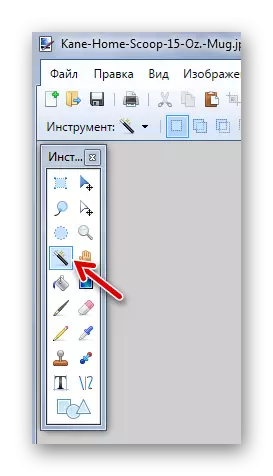
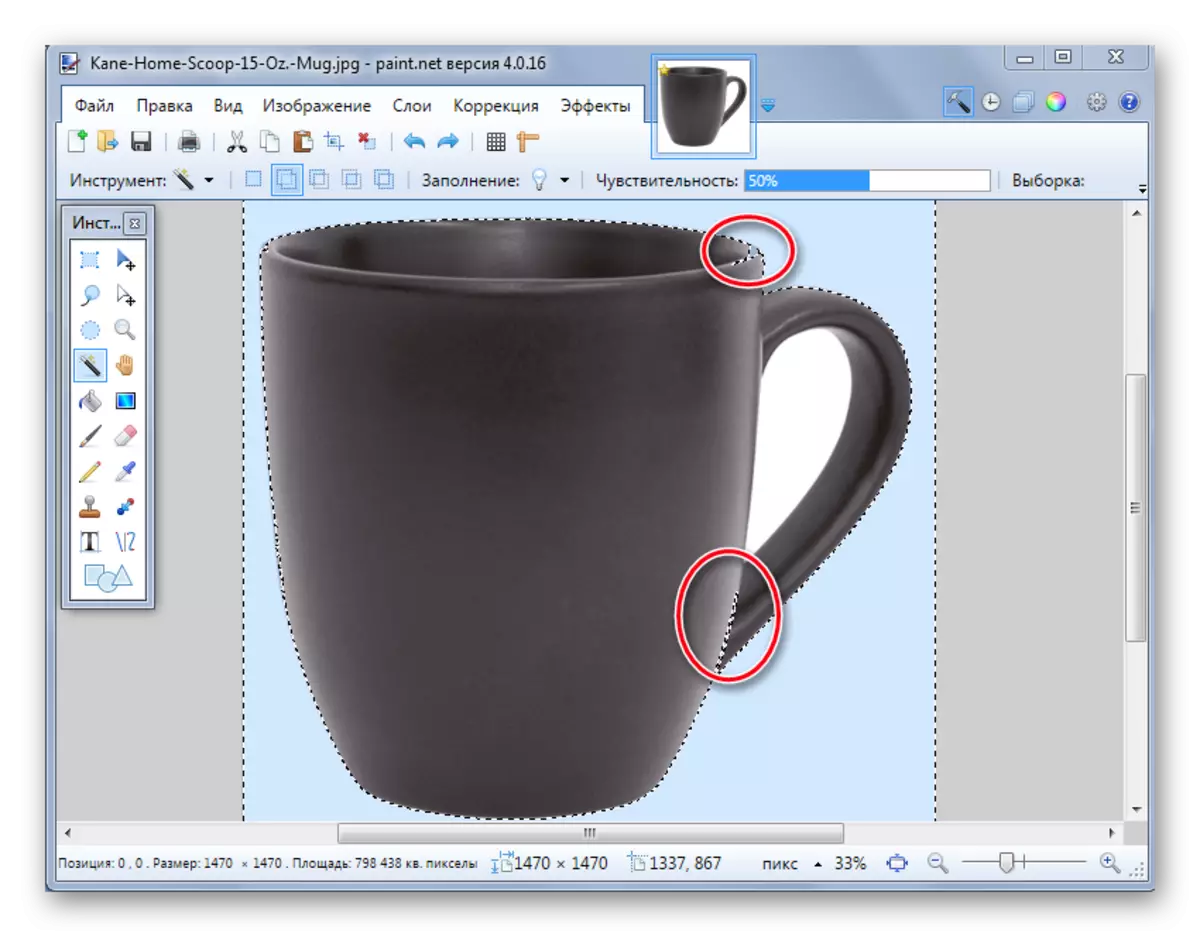
U tom slučaju, potrebno je da malo smanji osjetljivost dok se situacija ne ispravi.
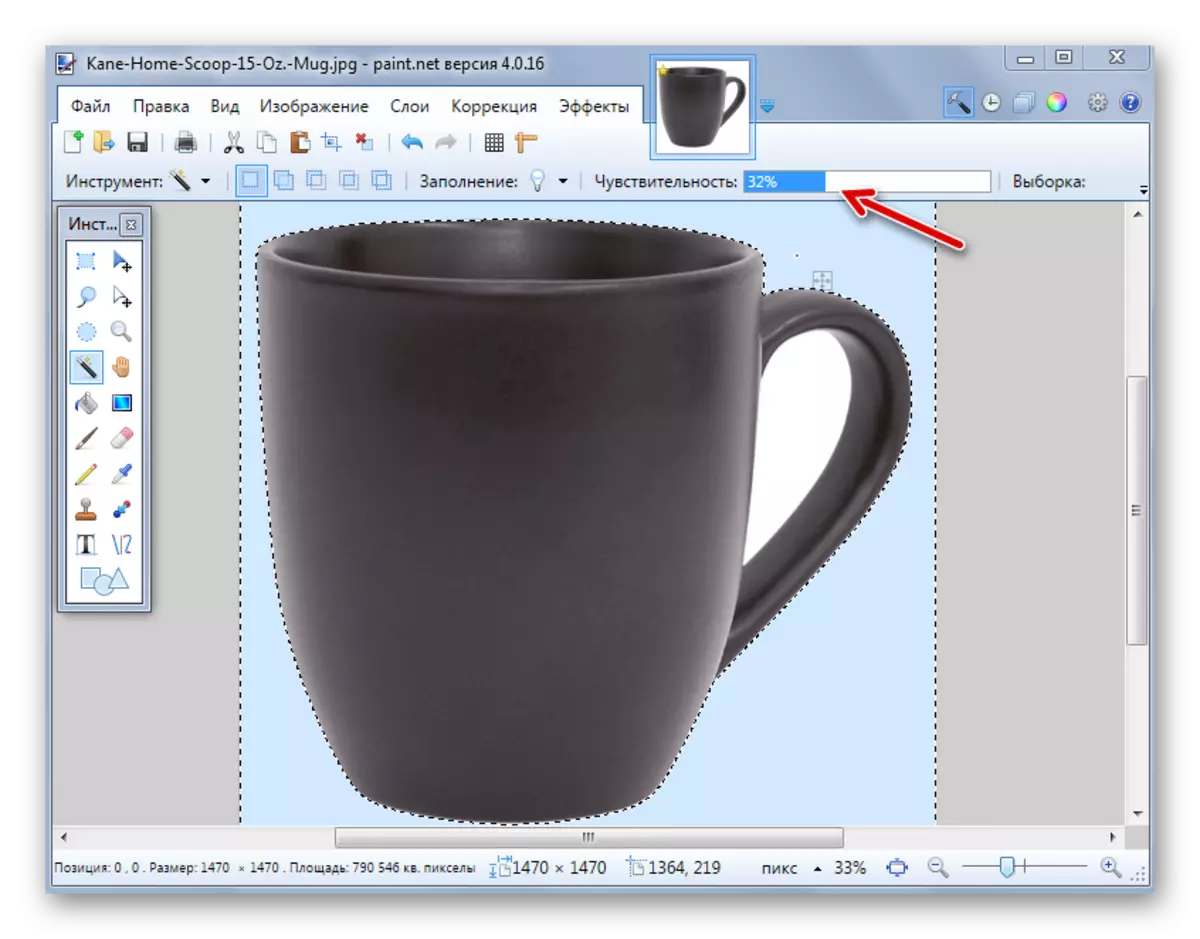
Kao što možete vidjeti, sada stencil prolazi točno oko rubova šolja. Ako je "čarobni štapić", naprotiv lijevo komada pozadine oko glavnog objekta, a zatim osjetljivost može biti pokušaja da se poveća.

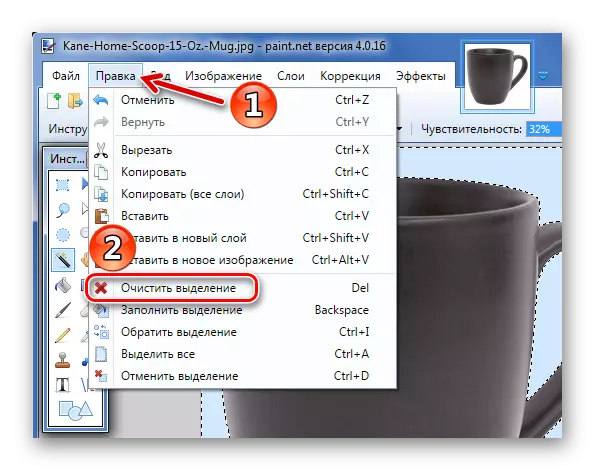
Kao rezultat toga, dobit ćete pozadinu u obliku šahovske table - tako vizuelno prikazuje transparentnosti. Ako primijetite da negdje se ispostavilo neujednačen, uvijek možete otkazati akciju pritiskom na odgovarajuće dugme, i ukloniti nedostatke.

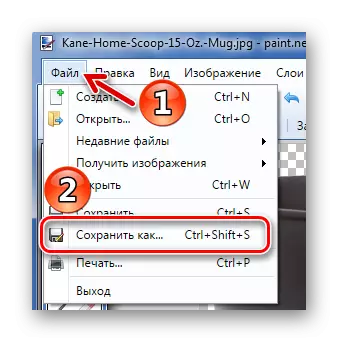
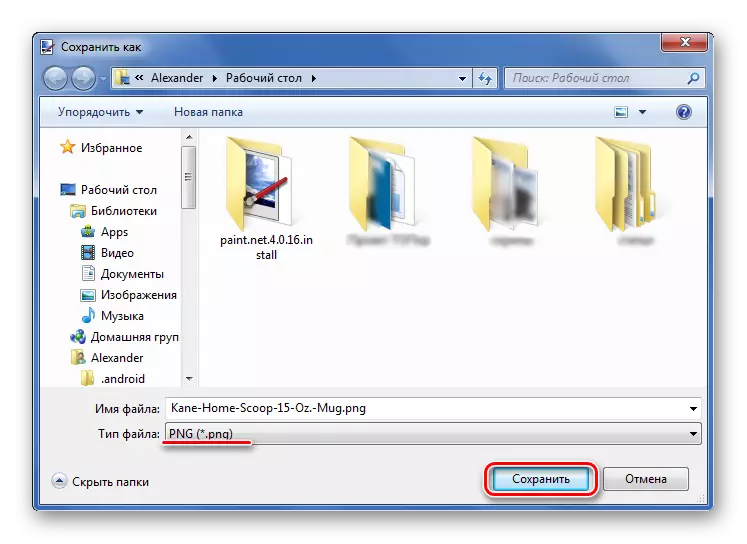
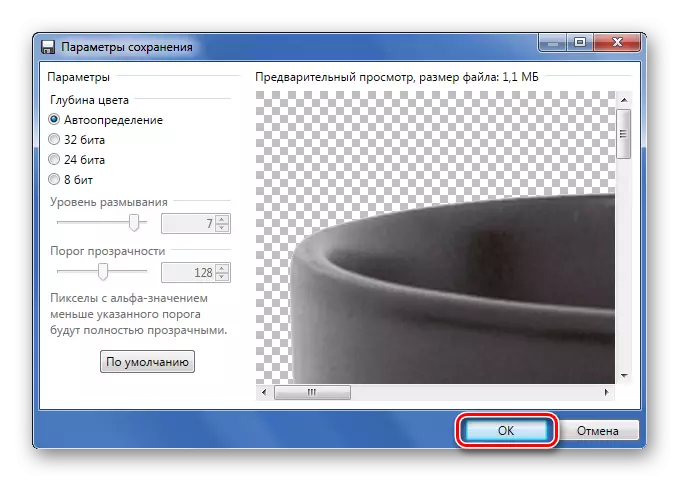
Način 2: Škare za izbor
Ako govorimo o slika sa raznim pozadinu, koja je "čarobni štapić" neće majstor, ali u isto vrijeme glavni cilj je više ili manje homogena, onda je moguće da se to istakne i rez sve ostalo.

Ako je potrebno, konfigurirati osjetljivost. Kada se istakne sve što je potrebno, jednostavno kliknite na "Trim za vrhunac" gumb.

Kao rezultat toga, sve to nije bio uključen u odabranom području će biti uklonjena i zamijenjena transparentan pozadini. To će spasiti samo slika u formatu "PNG".
3 metode: Izbor sa Lasso
Ova opcija je zgodno ako imate posla sa nehomogena pozadinu i isti glavni cilj je da ne uhvati "čarobni štapić".
- Odaberite Lasso alat. Pomaknite kursor do ruba željenu stavku, spona lijevu tipku miša i kako možete ga zaokružite što je više moguće.
- Neravne rubove mogu da se isprave sa "čarobni štapić". Ako se željeni komad nije istaknuta, a zatim koristite režim Udruženja.
- Kliknite na "Trim po vrhunac" po analogiji sa prethodnim metodom.
- Ako negdje su nepravilnosti, možete ih povećati sa "čarobni štapić" i izbrisati, ili jednostavno koristiti "gumicu".
- Osim u "PNG".

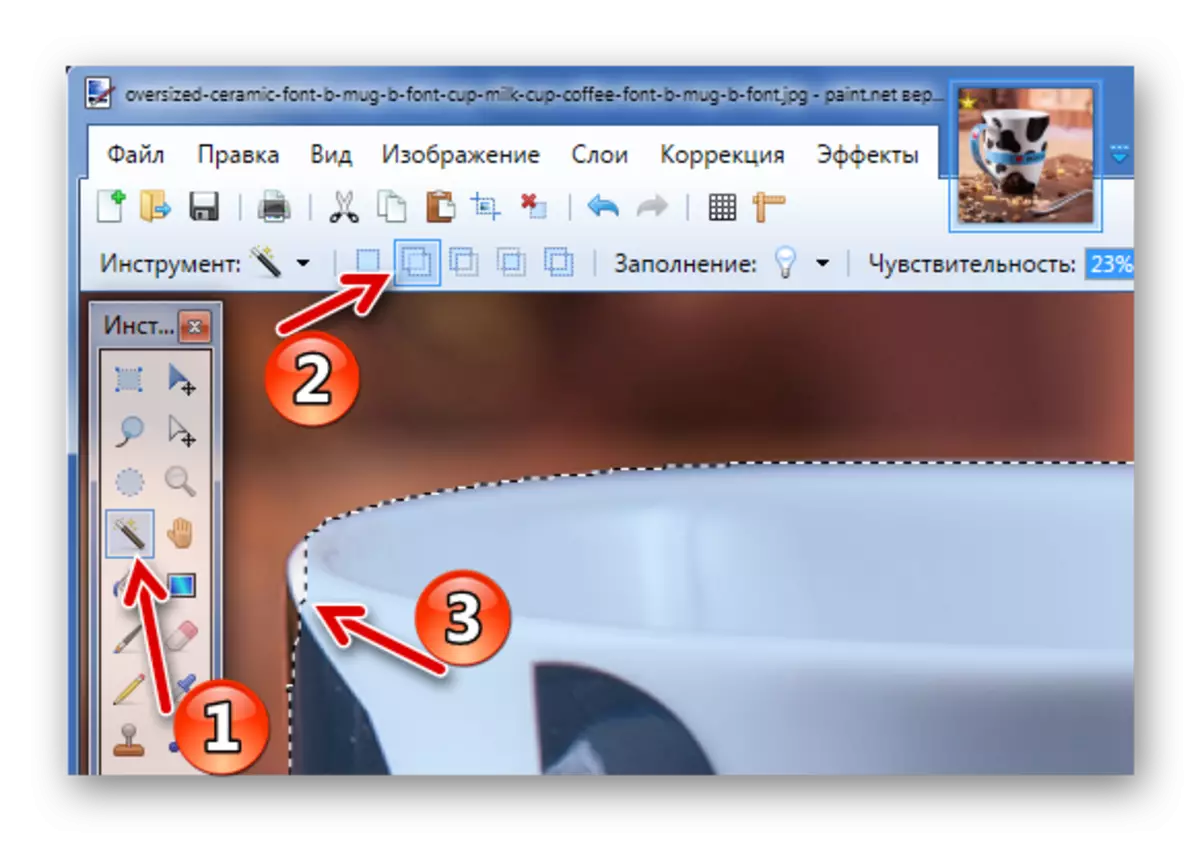
Ili oduzimanje režim za pozadinu, koji je bio zarobljen od strane Lasso.
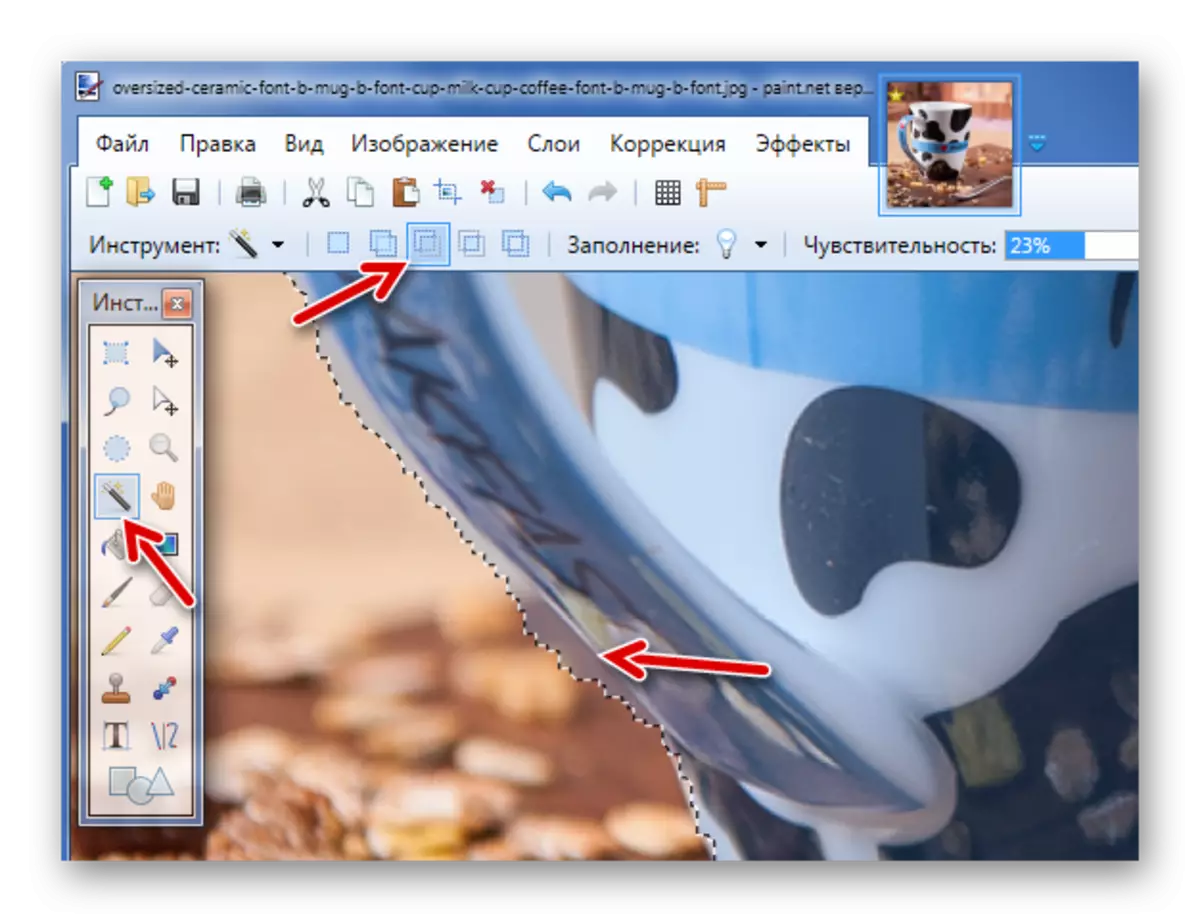
Nemojte zaboraviti da je za tako male izmjene, bolje je da stavite malu osjetljivost "čarobni štapić".
To su jednostavno metode za stvaranje transparentnog pozadini na slici se može koristiti u programu Paint.NET. Sve što je potrebno je sposobnost za prebacivanje između različitih alata i pozornosti prilikom odabira ruba željenog objekta.
